يعد فهم كيفية حذف البرامج من جهاز Mac أمرًا ضروريًا إذا نفدت سعة تخزين البيانات على جهاز الكمبيوتر لديك بالفعل أو كنت تريد ببساطة تنظيف البرامج التي لم تعد تستخدمها. ستوجهك هذه المقالة خلال العملية إلى قم بإلغاء تثبيت Tumult Whisk على نظام Mac بالطريقة المناسبة.
سيساعدك هذا الدليل من كونك مبتدئًا تمامًا إلى كونك خبيرًا في أي وقت من الأوقات. إذا كنت مهتمًا بمعرفة المزيد حول إلغاء تثبيت تطبيق Mac ، فإن دراسة أساسيات نظام التشغيل هي الخطوة الأولى التي يجب عليك القيام بها (إنها في الحقيقة ليست اختيارية ؛ يبدأ كل مستخدم Mac بمعرفة كيفية حذف التطبيقات من أجهزة الكمبيوتر الخاصة بهم).
المحتويات: الجزء 1. كيفية إلغاء تثبيت Tumult Whisk يدويًا على نظام Mac؟ الجزء 2. قم بإلغاء تثبيت Tumult Whisk على جهاز Mac بسهولة وسرعةالجزء 3. ما هو Tumult Whisk؟الجزء 4. استنتاج
الجزء 1. كيفية إلغاء تثبيت Tumult Whisk يدويًا على نظام Mac؟
عندما تصل إلى نهاية البرنامج التعليمي الأول للأسلوب ، ستكون قد تعلمت كل أو معظم الأساسيات التي يجب أن تعرفها حول نقل أحد التطبيقات إلى سلة المهملات وحذف بقايا الطعام بنفسك.
- لبدء حذف Tumult Whisk ، يجب أولاً إغلاق التطبيق تمامًا. تحقق للتأكد من أن جميع العناصر المرتبطة مغلقة بشكل صحيح.
- الخيار الأول ، انقر بزر الماوس الأيمن رمز Tumult Whisk في Dock و اختر إنهاء من القائمة المنبثقة.
- الخيار الثاني ، إذا كان تطبيق Tumult Whisk غير نشط لفترة طويلة من الوقت ، فيمكنك إغلاقه قسرًا عبر Activity Monitor. يمكن الوصول إلى المرافق بالذهاب إلى الباحث> التطبيقات> المرافق. اختر Tumult Whisk في قسم وحدة المعالجة المركزية ، ثم اضغط على الرمز X ، متبوعًا بامتداد الخروج بالقوة
- الخطوة الثانية هي إلغاء تثبيت Tumult Whisk على جهاز Mac من مجلد التطبيقات.
حدد على الباحث> التطبيقات> انقر بزر الماوس الأيمن على أيقونة تطبيق Tumult Whisk واختر نقل إلى المهملات من قائمة السياق. بدلاً من ذلك ، يمكنك فقط سحب برنامج Tumult Whisk من دليل التطبيقات إلى سلة المهملات.
- مع Tumult Whisk ، تخلص من أي بقايا قد تكون قد تكونت.
- ساعات العمل الباحث> انتقال> انتقل إلى المجلد> مكتبة الكتابة مع في الحقل> حدد انتقال> إدخال أسماء مسار Tumult Whisk بشكل فردي ، ثم قم بإزالة جميع الملفات والأدلة المتعلقة بكل اسم مسار من الدلائل الفرعية التي قمت بإنشائها.
- انتقل إلى الدلائل الفرعية المدرجة أسفلها وقم بإزالة أي ملفات أو مجلدات مرتبطة جيدًا بملف تطبيق Tumult خفقت أنت تبحث عن.
~/Library/Caches/~/Library/Preferences/~/Library/Application Support/~/Library/Application
- يرجى أن تضع في اعتبارك أن أي عمليات حذف للملفات المتبقية تعتبر نهائية و لا يمكن عكسه. نتيجة لذلك ، تأكد من حذف بيانات Tumult Whisk بشكل صحيح.
- افرغ القمامة.
- قم بالوصول إلى دليل المهملات على Dock ، وحدد أي شيء مرتبط بـ Tumult Whisk ، ثم اختر فارغة المهملات على شريط القوائم. سيكون عليك التحقق من أنه يجب عليك القيام بذلك بشكل دائم حذف محتويات Tumult Whisk من سلة المهملات بالنقر فوقها مرة أخرى.
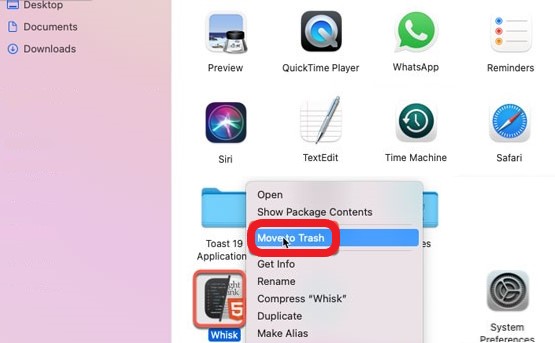
الجزء 2. قم بإلغاء تثبيت Tumult Whisk على جهاز Mac بسهولة وسرعة
في ختام البرنامج التعليمي للطريقة الثانية ، ستكون قادرًا على إزالة Tumult Whisk باستخدام برنامج إلغاء التثبيت المتخصص اي ماي ماك باور ماي ماك - App Uninstaller ، وهو متاح لمستخدمي Mac. سوف تفهم كيفية إلغاء تثبيت Tumult Whisk على نظام Mac بطريقة سريعة وبسيطة.
مقارنة بإزالة التطبيق عبر الطريقة اليدوية ، تكون العملية أسرع وأكثر فاعلية لأنها تفحص النظام بالكامل للعثور على بقايا التطبيق.
سيستغرق تحديد موقع جميع الملفات ذات الصلة يدويًا الكثير من الوقت والجهد ، وقد يكون الأمر متعبًا ومعقدًا.
بصرف النظر عن ذلك ، فإن PowerMyMac يسمح أيضًا بتحسين أداء نظامك عن طريق حذف الملفات المكررة والكبيرة التي لن تكون ذات فائدة بعد الآن.
يحتوي على العديد من الميزات ، أكثر مما تتخيل ، لذلك لا تتردد في تنزيله الآن. الخطوات التالية ستكون كيفية إلغاء تثبيت Tumult Whisk على نظام Mac:
- عندما يتم تثبيت تطبيق PowerMyMac بنجاح ، يجب أن يكون كذلك أطلقت.
- تسجيل الدخول المعرف الخاص بك وكلمة المرور للوصول إلى الموقع.
- ثم اختر APP إلغاء التثبيت من شريط القائمة وحدد SCAN لجعل البرنامج يفحص النظام لجميع هذه البرامج التي تم تثبيتها بالفعل.
- بمجرد الانتهاء من عملية المسح ، يجب أن تنظر في كل برنامج من البرامج المثبتة على النظام. بعد ذلك ، حدد جميع البيانات والملفات ذات الصلة المرتبطة بالبرنامج الذي تريد إزالته ، بما في ذلك Tumult Whisk.
- لمواصلة تنظيف عملية ، اختر كلين من القائمة المنسدلة.
- عند انتهاء العملية ، ستظهر رسالة على الشاشة تقول "تم التنظيف."

الجزء 3. ما هو Tumult Whisk؟
خفقت Tumult هي أداة تحرير PHP و HTML خفيفة متوفرة في macOS 10.11+ وتتضمن إصدارًا تجريبيًا لمدة 14 يومًا. خفقت Tumult لديه وظيفة موقع المعاينة الحية التي تسمح لمطوري البرامج برؤية كيف ستظهر الصفحة المحدثة.
صفحة ويب معاينة Tumult Whisk ، والتي تستخدم نفس المحرك مثل سفاري، يمكن أن يجعل من الأسهل عرض لغات PHP و HTMP للكمبيوتر بسرعة عالية. يمكنك مراقبة البيانات وتحديد وقت تعديلها ، وكذلك تحديث معاينة موقع الويب.
(ملاحظة: يعمل Safari دائمًا ببطء أو لا يمكن تشغيله على الإطلاق؟ يمكنك محاولة إلغاء تثبيته وإعادة تثبيته. يمكن أيضًا إلغاء تثبيت Safari من خلال أداة PowerMyMac.)
يحتوي تطبيق Tumult Whisk أيضًا على التحقق المستند إلى W3C ، وهو أمر ممتاز لـ عرض الأخطاء ، وزيادة الإنتاجية ، وإبراز الأخطاء باللون الأحمرو تسليط الضوء على العلامات.
يمكن لـ Tumult Whisk أيضًا فحص مصدر HTML كود مكتوب قد يساعدك استخدام محركات PHP ، بالإضافة إلى عمليات مزامنة التمرير في التحرير والمعاينة بنفس الطريقة.
لذلك ، إذا كانت لديك مشكلات مع التطبيق لا يمكن حلها بسهولة عن طريق استكشاف الأخطاء وإصلاحها ، فيوصى بذلك قم بإلغاء تثبيت Tumult Whisk على نظام Mac.
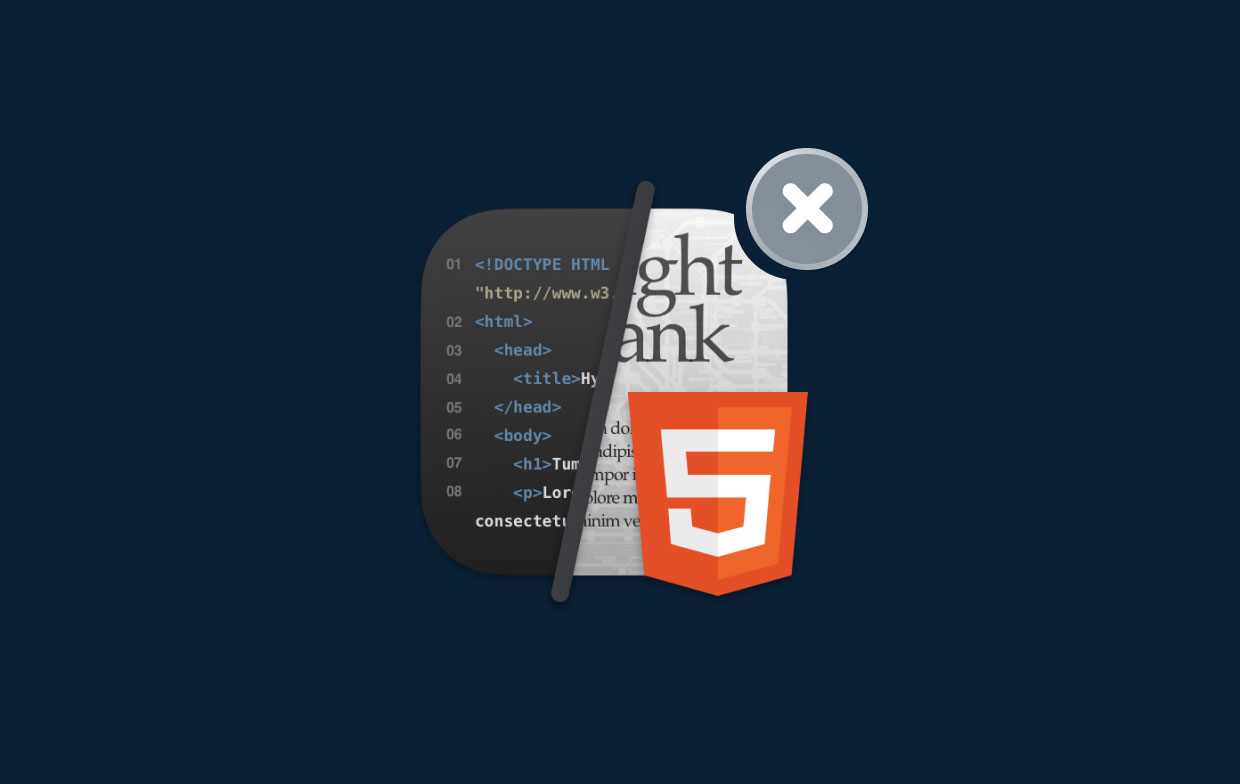
الجزء 4. استنتاج
يجب أن تكون قد تعلمت ما تحتاج إلى معرفته حول إلغاء تثبيت Tumult Whisk بالإضافة إلى برامج Mac الأخرى غير المرغوب فيها في macOS عند الانتهاء من هذه المقالة. حتى إذا كنت مستخدمًا ماهرًا لنظام Mac ، فسوف يوضح لك هذا البرنامج التعليمي كيفية استخدام طريقة احترافية وفعالة للغاية للتخلص من أي عناصر غير ضرورية بسرعة وسهولة. لذا ، إذا كنت تريد ذلك قم بإلغاء تثبيت Tumult Whisk على نظام Mac بسرعة وسهولة ، لا تتردد في تنزيل البرنامج الآن.



